首页 / 教程
在wps中用快捷键收索符号 | wps里把特殊符号用快捷键调出来
2022-10-18 14:23:00
1.wps里怎么把特殊符号用快捷键调出来
在WPS上面使用快捷键将特殊符号调出的方法:
1. 打开WPS文档,点击【插入】,【符号】,【其他符号】;
2. 在“符号”对话框里面点击【符号栏】,然后对常用的符号设置快捷键,如:摄氏度(℃)可以设置成“Ctrl+Shift+C”,之后在文档里面直接使用快捷键输入符号即可。
3. 可以使用输入法上面带有的符号进行输入,即:输入符号的名称,之后在候选字符框里面选择显示出来的符号。
【提示】WPS里面能够定义的符号快捷键数量有限,也容易引起冲突,因此,使用符号时直接在“符号”里面查找并插入即可。
2.如何在WPS中为特殊符号设置快捷键
编辑文档的时候,你可能需要插入一个特殊符号,通常的做法就是选择“插入”“符号”,然后选择你想要插入的符号,但如果有一个特殊符号需要经常使用,显然每次都要去查找很麻烦,最简单的方法是,为这个符号自定义一个快捷键,这样下次你要插入该符号时,只要按下快捷键组合即可实现符号插入哦!!
如下图,选择要插入的特殊符号,比如“æ”
然后选择设置框下方的选项“插入到符号栏”,如下图所示
在点击设置框的“符号栏”标签卡,为符号“æ”设置快捷键,如“Ctrl + X” (直接按住键盘的Ctrl和X键设置),然后点击“指定快捷键”,设置成功,如下图
然后试试把,想输入符号“æ”时,只需要点击你设置的快捷键就可以了。
3.wps中的特殊符号在哪
移到下一个单词前 Ctrl+→ 移到前一个单词后 Ctrl+← 移到下一段开头 Ctrl+↓ 移到段首 Ctrl+↑ 不连续选择 Ctrl+拖动 连续选择 Shift+首尾、拖动 关闭程序 Alt+F4 关闭文档或窗口 Ctrl+W、双击文档标签 打开文档 Ctrl+O 程序切换 Alt+Tab 显示列表 F4 显示所选项的快捷菜单 Shift+F10 显示当前窗口的“系统”菜单 Alt+空格键 显示文档的系统菜单 Alt+- 执行相应的命令 Alt+字母 激活当前程序中的菜单条 Alt 文件夹上一级 BackSpace 前进 Alt+→ 后退 Alt+← 主页 Alt+Home 取消 Esc 保存 Ctrl+S 另存 F12 打印 Ctrl+P 选项卡向前切换 Ctrl+Tab 在选项卡向后切换 Ctrl+Shift+Tab 在选项间向前移动 Tab 在选项之间向后移动 Shift+Tab 选中或清除复选框 空格键 WPS文字帮助 F1 任务窗格 Ctrl+F1 新建文档 Ctrl+N、双击文档标签栏 复制 Ctrl+C 剪切 Ctrl+X 粘贴 Ctrl+V 复制所选项 Ctrl+拖动 删除 Delete 复制格式 Ctrl+Shift+C 粘贴格式 Ctrl+Shift+V 全选 Ctrl+A 查找 Ctrl+F 替换 Ctrl+H 定位 Ctrl+G 撤销 Ctrl+Z 恢复 Ctrl+Y 插入书签 Ctrl+Shift+F5 插入链接 Ctrl+K 插入分页符 Ctrl+Enter 插入换行符 Shift+Enter 插入空域 Ctrl+F9 字体 Ctrl+D 加粗 Ctrl+B 倾斜 Ctrl+I 下划线 Ctrl+U 增大字号 Ctrl+] 减小字号 Ctrl+[ 上标 Ctrl+Shift+= 下标 Ctrl+= 两端对齐 Ctrl+J 居中对齐 Ctrl+E 左对齐 Ctrl+L 右对齐 Ctrl+R 分散对齐 Ctrl+Shift+J 字数统计 Ctrl+Shift+G 修订 Ctrl+Shift+E 显示所有域代码 Alt+F9 显示当前域代码 Shift+F9 更新域 F9 设置首行缩进和左缩进 Tab 增加左缩进量 Alt+Shift+→ 减少左缩进量 Alt+Shift+← 编号级别下降一级 Tab 编号级别上升一级 Shift+Tab 移到行尾 End 移到行首 Home 移到下一行 ↓ 移到上一行 ↑ 移到文档开头 Ctrl+Home 移到文档结尾 Ctrl+End 选定下一个单词 Ctrl+Shift+→或双击 选定前一个单词 Ctrl+Shift+←或双击 选定一行文本 左侧单击 选定多行文本 左侧拖动 选定一个段落 左侧双击 多个段落 左侧双击+拖动 选中左侧一个字符 Shift+← 选中右侧一个字符 Shift+→ 选至行尾 Shift+End 选至行首 Shift+Home 选至下一行 Shift+↓ 选至上一行 Shift+↑ 选至段尾 Ctrl+Shift+↓ 选至段首 Ctrl+Shift+↑ 选至文档开头 Ctrl+Shift+Home 选至文档结尾 Ctrl+Shift+End 选中整篇文档 Ctrl+A 选定下一单元格中的文字 Tab 选定前一单元格中的文字 Shift+Tab 选定表格 单击表格移动控点 选定一个单元格 单元格左边框旁单击 选定一行 单击该行的左侧 选定一列 单击该列顶端的虚框或边框 多个单元格、多行或多列 拖过该单元格、行或列。
如果不按顺序选定,单击所需的第一个单元格、行或列,按Ctrl,再单击所需的下一个单元格、行或列。 移线 拖动列线 变面 Shift+拖动 比例变化 Ctrl+拖动 等宽变化 Ctrl+Shift+拖动 选定不连续单元格 Ctrl+单击 删除表格 Backspace 跨窗口复制对象 Ctrl+拖到目标窗口 移动顶点 拖动顶点 添加顶点 单击+拖动 删除顶点 Ctrl+单击 编辑顶点 右键单击顶点 编辑曲线形状 右键单击线段 保持中心更改图片大小 Ctrl+缩放控点 切换文档 Ctrl+Tab 选定不相邻的多块文本 Ctrl+拖动 在选定对象之间切换 Tab 表格前插入段落 Enter 退出绘制表格状态 Esc 打开文档的控制菜单 Alt+- 连续使用格式刷 双击“格式刷”按钮 一次绘制多个图形 双击图形图标 完成绘制 双击 查看脚注尾注 双击注释引用标记 打开“对象格式”对话框 双击边框 插入剪贴画 双击剪贴画 水平垂直移动 Shift 按一定角度旋转 Shift 编辑对象 双击对象 拼写检查 F7 面页设置对话框 双击标尺灰色区域 行列的复制、移动 复制、剪切后,定位在需要在其前面插入行或列的行列的第一个单元格,右键菜单选择粘贴行、列。
选定多个对象 Shift 复制所选对象 Ctrl+拖动 微量移动对象 Alt+拖动或Ctrl+方向键 跨窗口移动对象 拖到目标窗口。
4.WPS如何玩转符号栏
一、使用符号栏: 1、符号栏的调用: 看一下菜单项“视图|工具栏|符号栏”前面是否打有对勾,如果有对勾,在WPS窗口中就能找到符号栏,如果没有打对勾,就在“符号栏”菜单项上单击,符号栏就会出现在WPS窗口中。
2、符号栏状态的改变: 符号栏可以呈现为窗口的形式,按窗口的关闭按钮就可以将其关闭。如图 如果符号栏过长,也可以通过拖动符号栏的边框使其变形为多行,如图 当然,我们也可以将它拖靠到WPS窗口的边缘,使之和其他工具栏一样,停靠在窗口边缘上,如图 3、在文档中插入符号: 在符号栏上找到需要的符号,单击后此符号就会插入到WPS文档中。
如果所需符号已定义快捷键,也可以使用快捷键将符号插入文档,而且即使符号栏未显示到窗口中,也可以通过快捷键插入(快捷键的设定稍后再作介绍)。 二、符号栏的自定义: 符号栏上的符号毕竟有限,不一定符合你的需要,不过WPS给了我们充分的自由。
1、向符号栏增加符号: 执行菜单项“插入|符号”,就会弹出“符号”对话框,如图 在“符号”选项卡中,先从“字体”下拉列表框中选择自己需要的中英文字体,再在右侧的“子集”下拉列表框中找出字符所在的子集,然后在下边的符号框内找出自己要添加的字符并单击(双击时会直接插入到当前文档),单击“插入到符号栏”按钮,就会将选中的符号插入到符号栏中了(按“插入”按钮的话会插入到当前文档)。 如果你需要将段落符等特殊符号插入到符号栏,则要定位到“特殊字符”选项卡,然后选中所需字符,单击“插入到符号栏”按钮。
2、从符号栏删除符号: 对于不常用的或能直接从键盘上方便调用的符号,我们可以将其从符号栏删除,以节约符号栏的空间。 在“符号”对话框的“符号栏”选项卡中,从“自定义符号”编辑框中选中要删除的字符,然后单击左下角的“删除”按钮,这个字符就会从列表中删除,同时工具栏上对应的字符也会被删除。
如果只想将该字符从符号栏上删除,而在列表中仍然保留,则可去掉该字符前的对勾,而不要单击“删除”按钮。 3、字符快捷键的设置: 对于常用的字符,最好为它指定快捷键,以加快录入速度。
定义(或改变)快捷键时,先在“自定义符号”编辑框中选中要设定快捷键的字符,然后将光标定位到“快捷键”文本框,按下要设置的快捷键(注意不要与系统已有快捷键相同),单击“指定快捷键”按钮,就把快捷键指定给了所选定的字符。 如需取消已设定的快捷键,可以在“自定义符号”编辑框中选中要取消快捷键的字符,然后将光标定位到“快捷键”文本框,按退格键或DELETE键,“快捷键”文本框内会出现一“无”字,单击“指定快捷键”按钮,所选定的字符的快捷键就取消了。
4、调整字符在符号栏中的顺序: 在“符号栏”选项卡中,在“自定义符号”编辑框中选中某一字符,然后单击“上移”或“下移”按钮调整它在符号栏中的顺序。 三、符号栏的重置: 如果你想把符号栏恢复到初始状态,只需单击“重设符号栏”按钮即可。
5.WPS里的文字,首行缩进两字符的快捷键是什么
WPS文字中没有首行缩进快捷键,但可以通过鼠标拖动首行缩进滑块快速设置首行缩进字符。
操作方法:
1、首先打开WPS文字,在页面中输入文字内容,可以看到此时输入的文字没有进行首行缩进。
2、然后在页面上方的标尺位置点击“首行缩进”标尺。
3、点击后不要松开鼠标左键,向右拖动需要的字符宽度。
4、拖动到合适的位置后,松开鼠标左键即可快速将输入的文字内容进行首行缩进操作。
6.wps中 怎样做可以使得对任意一段字符 可以用一个快捷键的输入
现在我们来说说WPS文字里的特殊的快捷键,能够帮助我们很快的输入这些符号:
Alt+177 :±(正负号) Alt+41388 :‖(平行)Alt+41409 :*(叉,错) Alt+41415 :∏(圆周率)Alt+41419 :∷ (成比例) Alt+41420 :√(勾,对)) Alt+41421 :⊥(垂直符) Alt+41423 :∠(角)
Alt+41425 :⊙ (圆) Alt+41430 :≈(约等于)Alt+41436 :≤ (小于等于) Alt+41437 :≥(大于等于)Alt+41438 :∞ (无穷大) Alt+41439 :∵(因为)Alt+41441 :♂ (男生) Alt+41442 :♀(女生)Alt+41443 :° (度) Alt+41448 :¤(太阳?)Alt+41454 :☆ (五星) Alt+41458 :◎(内圆)Alt+41459 :◇ (空心菱形) Alt+41460 :◆(实心菱形)Alt+41466 :→ (向右) Alt+41467 :←(向左)Alt+41468 :↑ (向上) Alt+41469 :↓(向下)……………………………………………
需要特别注意的是:输入数字一定要用小键盘!!!!!除了上面这些,当然还有很多数字组合有待我们去发现了,只要多去测试,一定会找到更多的惊喜噢!
7.在wps中如何用快捷键的方式打入单引号
1、电脑上,打开word文档。
2、先把光标移动到需要输入单引号的位置。
3、通常情况下,我们按住“shift+"”的键盘,打出的是双引号。
4、其实,只要不按住shift键,直接按引号这个键盘,打出的就是单引号。
5、然后在引号内输入需要的文字就可以了。
6、如果是在英文输入状态,按引号键,可以单出单边的单引号。
8.WPS文字中如何用快捷键将这样的数字直接输入①②③④⑤⑥⑦⑧⑨
目前,WPS文字里面好像没有这样的快捷键,其实,WPS文字里面要输入这样的符号也不难,不会耽搁太多的时间。下面就分享一下几种方法。
方法一:直接使用输入法输入,如:直接输入个对应数字的拼音,在候选里面选择即可。
方法二:直接从输入法里面调出符号面板,需要的时候输入。
方法三:通过插入符号里面找到要输入的符号并插入即可。
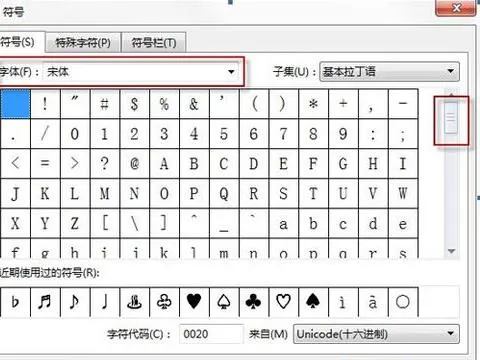
最新内容
| 手机 |
相关内容

电脑的模拟键盘快捷键(笔记本电脑
电脑的模拟键盘快捷键(笔记本电脑虚拟键盘快捷键),点击,设置,虚拟键盘,快捷键,键盘,输入法,任务管理器,方法,1. 笔记本电脑虚拟键盘快捷键
怎么在电脑上输入数学符号(怎么用
怎么在电脑上输入数学符号(怎么用电脑输入数学符号),符号,输入,单击,电脑上,选择,点击,入法,搜狗输,1. 怎么用电脑输入数学符号电脑上同时
联盟投降快捷键(lol快捷投降怎么按
联盟投降快捷键(lol快捷投降怎么按),快捷键,英雄联盟,游戏,掉线,显示,输入,投票,设置,1. lol快捷投降怎么按 英雄联盟装备栏快捷键是横排
秒的符号快捷键(如何打出秒的符号)
秒的符号快捷键(如何打出秒的符号),符号,单位,输入,点击,方法,五笔输入法,数字,符号怎么打,1. 如何打出秒的符号分钟符号为 ′ ,秒钟符号为
电脑运行命令的快捷键(运行快捷键
电脑运行命令的快捷键(运行快捷键命令大全),选择,快捷键,程序,运行,快捷方式,输入,点击,显示,运行快捷键命令大全打开windows系统的系统服
联想z400快捷键(联想z400如何)
联想z400快捷键(联想z400如何),联想,选择,方法,设置,屏幕亮度调节,开机,调节,光驱启动,1. 联想z400如何关于电脑的亮度调解下面有四种方法:
英雄联盟游戏实用快捷键(英雄联盟
英雄联盟游戏实用快捷键(英雄联盟游戏中快捷键),技能,快捷键,点击,英雄,设置,英雄联盟,按键,升级,1. 英雄联盟游戏中快捷键1,关于聊天的快捷
电脑快捷键键如何设置(电脑快捷键
电脑快捷键键如何设置(电脑快捷键怎么设置),快捷键,点击,设置,电脑快捷键,怎么设置,选择,输入法,单击,1. 电脑快捷键怎么设置1.打开电脑,选












